Comment mettre à jour les pilotes dans Windows 10
Mettre à jour les pilotes dans Windows 10.

Les mises à jour de pilotes pour Windows 10 et de nombreux appareils (tels que les adaptateurs réseau, les moniteurs, les imprimantes et les cartes vidéo) sont automatiquement téléchargées et installées via Windows Update.
- Vous disposez probablement déjà du pilote le plus récent, mais si vous rencontrez des problèmes avec un périphérique, vous pouvez essayer de les résoudre en mettant à jour ou en réinstallant le pilote. Voici comment procéder :
Sélectionner Accueil en Rechercheécrire Gestionnaire de périphériques et le sélectionner dans la liste des résultats.
Développer une catégorie (telle que Moniteurs o Adaptateurs réseau ) pour trouver le nom de votre appareil, puis cliquez avec le bouton droit de la souris (ou maintenez la touche enfoncée) et sélectionnez Mise à jour du pilote . Par exemple, pour mettre à jour le pilote d'une carte graphique, développez la catégorieAdaptateurs d'affichage cliquez avec le bouton droit de la souris sur votre carte graphique et choisissezMise à jour du pilote .
Sélectionner Recherche automatique de pilotes mis à jour .
Si Windows ne trouve pas de nouveau pilote, vous pouvez essayer d'en rechercher un sur le site web du fabricant de l'appareil et suivre ses instructions.
- Si ces étapes ne fonctionnent pas, essayez de réinstaller le pilote : Ouvrez le gestionnaire de périphériques cliquez avec le bouton droit de la souris (ou maintenez le bouton enfoncé) sur le nom de l'appareil et sélectionnez Désinstaller . Redémarrez votre PC et Windows tentera de réinstaller le pilote. Si cette étape n'a pas fonctionné, essayez l'option Dépannage Windows Update .
- Si vous ne parvenez pas à accéder au bureau et que vous voyez un écran bleu, noir ou vierge, voir Dépannage des erreurs d'écran bleu o Résolution des problèmes d'écran noir ou blanc .
Mettre à jour les pilotes dans Windows 10 avec iobit driver Booster.
Mise à jour automatique des pilotes
Note La mise à jour automatique des pilotes est une fonction exclusive de PRO. Vous pouvez la vérifier dans la section Configuration .
Si l'option "Mettre à jour automatiquement les pilotes lorsque le système est inactif". est cochée, Driver Booster 6 "télécharge" automatiquement les mises à jour ou "télécharge et installe" les mises à jour en arrière-plan lorsque le système est inactif.
Si vous cochez l'option "Télécharger et installer les mises à jour des pilotes et des composants de jeu", vous pouvez également sélectionner les types de pilotes que vous souhaitez mettre à jour automatiquement.
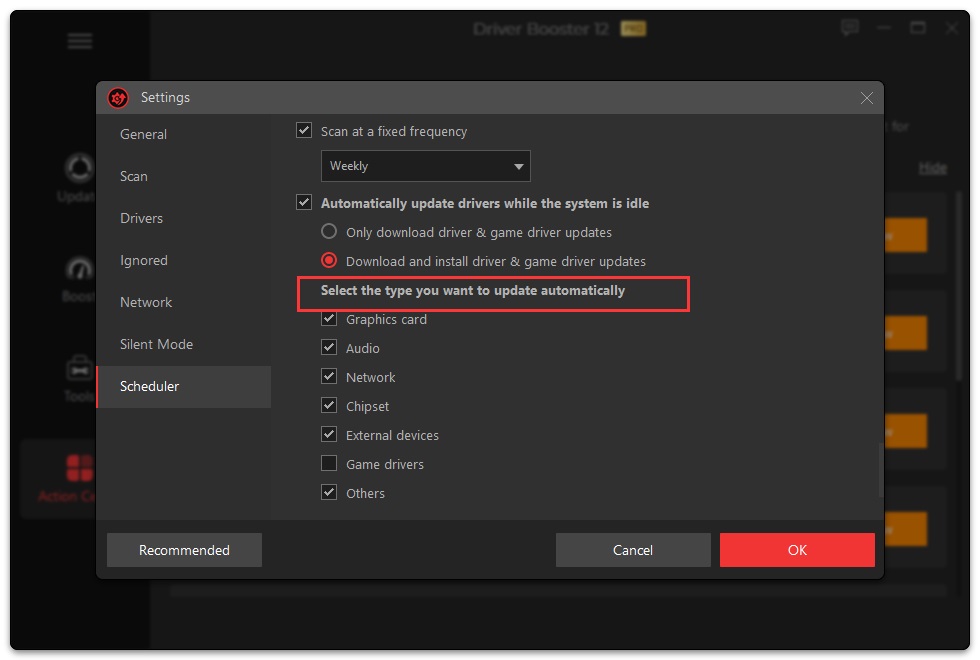
Restaurer les mises à jour des pilotes
Pour minimiser les effets néfastes des problèmes inattendus causés par les mises à jour des pilotes, Driver Booster 6 propose 3 stratégies pour une réparation facile : Retour en arrière du pilote, Sauvegarde et restauration du pilote, Restauration du système.
Retour en arrière du conducteur
Dans la fenêtre des résultats de l'analyse de Driver Booster 6, vous pouvez cliquer sur le bouton ![]() à la fin de chaque pilote obsolète répertorié et sélectionnez Inverser s'il est disponible pour ramener le pilote à sa version précédente.
à la fin de chaque pilote obsolète répertorié et sélectionnez Inverser s'il est disponible pour ramener le pilote à sa version précédente.
Vous pouvez également cliquer sur le lien de la version (disponible ou actuelle) pour ouvrir la fenêtre. Détails du contrôleur pour vérifier si vous pouvez revenir à la version précédente du pilote.
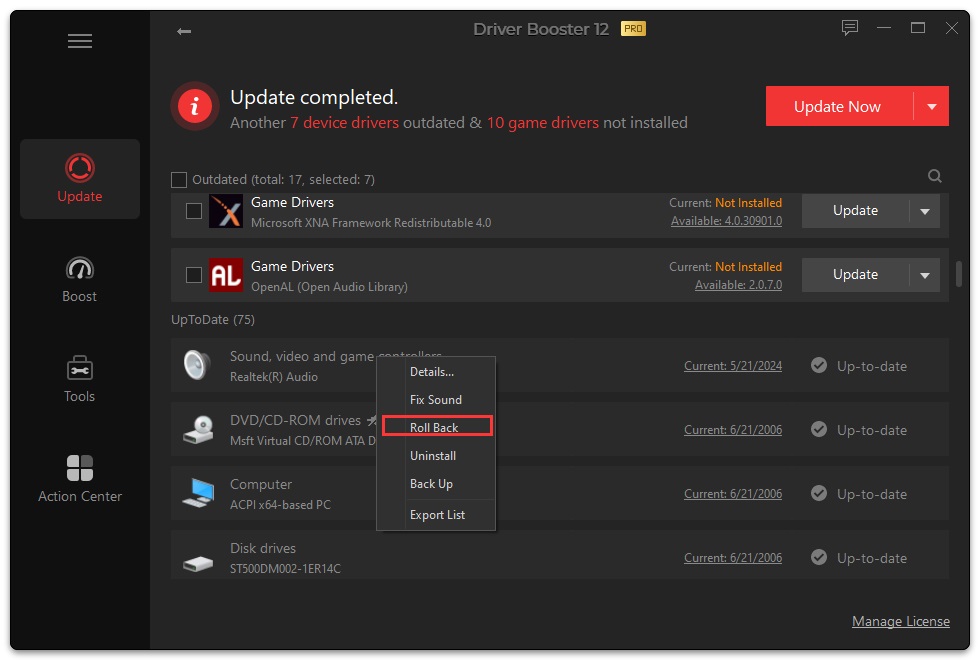
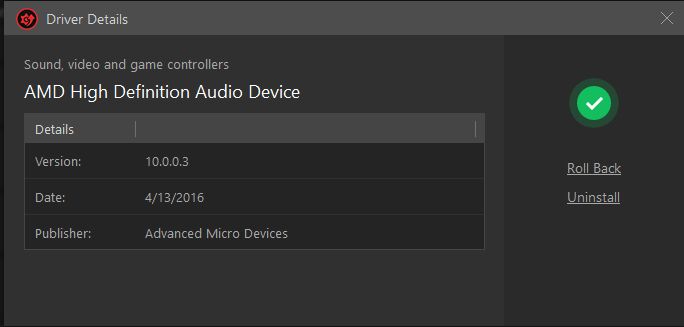
Sauvegarde et restauration des pilotes
Note Le rôle des Copie de sécurité de contrôleur ne fonctionne que pour les utilisateurs PRO.
Cliquez sur le bouton ![]() sur le côté gauche de l'interface principale et ouvrir la fenêtre de l'application Centre de secours . S'il existe une version de pilote disponible pour la sauvegarde, elle sera répertoriée dans la liste des pilotes. Sauvegarde du conducteur . Pour les sauvegarder, il suffit de cocher la case qui les précède et de cliquer sur le bouton copie de sauvegarde de bouton. La version de sauvegarde indique la version que vous avez sauvegardée pour ce pilote, tandis que le champ version actuelle désigne la version du pilote que vous avez actuellement installé. Si vous constatez que la version actuelle est plus récente que la version de sauvegarde, vous pouvez sauvegarder ce pilote jusqu'à sa dernière version installée.
sur le côté gauche de l'interface principale et ouvrir la fenêtre de l'application Centre de secours . S'il existe une version de pilote disponible pour la sauvegarde, elle sera répertoriée dans la liste des pilotes. Sauvegarde du conducteur . Pour les sauvegarder, il suffit de cocher la case qui les précède et de cliquer sur le bouton copie de sauvegarde de bouton. La version de sauvegarde indique la version que vous avez sauvegardée pour ce pilote, tandis que le champ version actuelle désigne la version du pilote que vous avez actuellement installé. Si vous constatez que la version actuelle est plus récente que la version de sauvegarde, vous pouvez sauvegarder ce pilote jusqu'à sa dernière version installée.
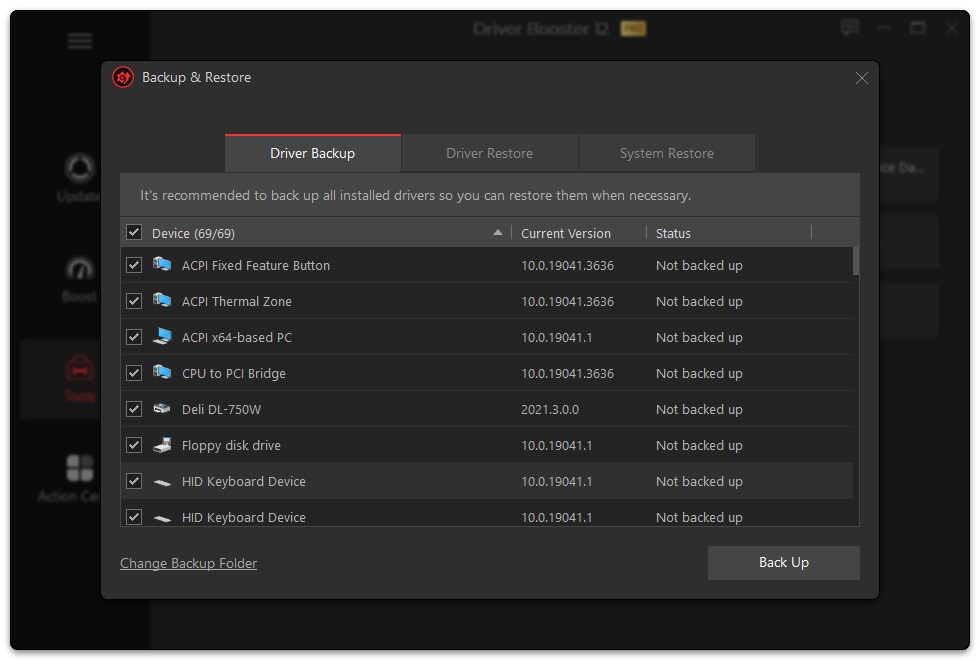
Dans l'onglet Restaurer le conducteur vous pouvez sélectionner le pilote que vous souhaitez restaurer et cliquer sur le bouton. Restaurer pour réinstaller la version supportée (précédente).
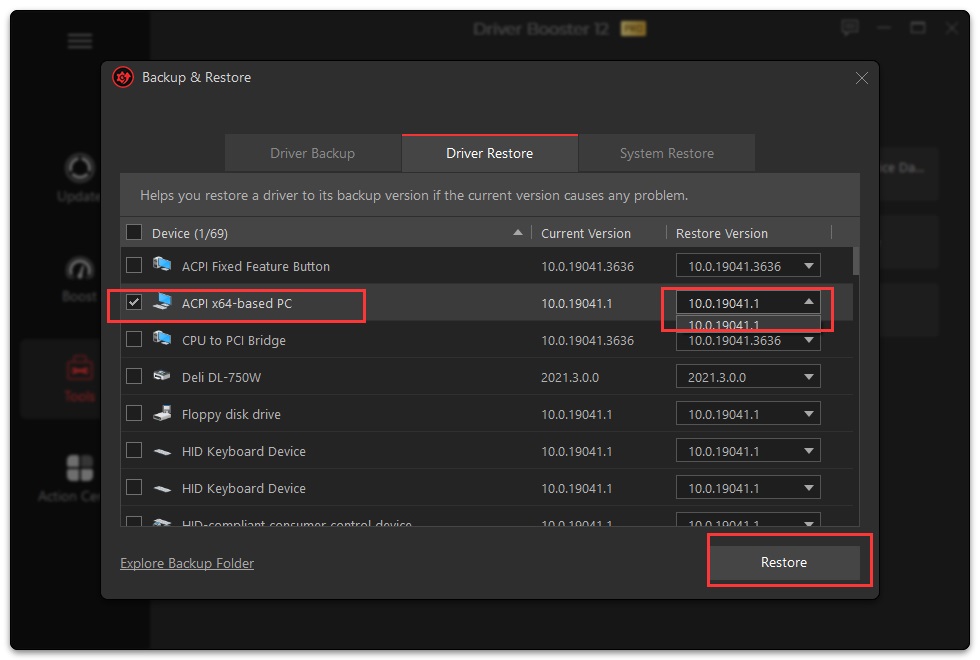

Laisser un commentaire
Vous devez vous connecter pour publier un commentaire.